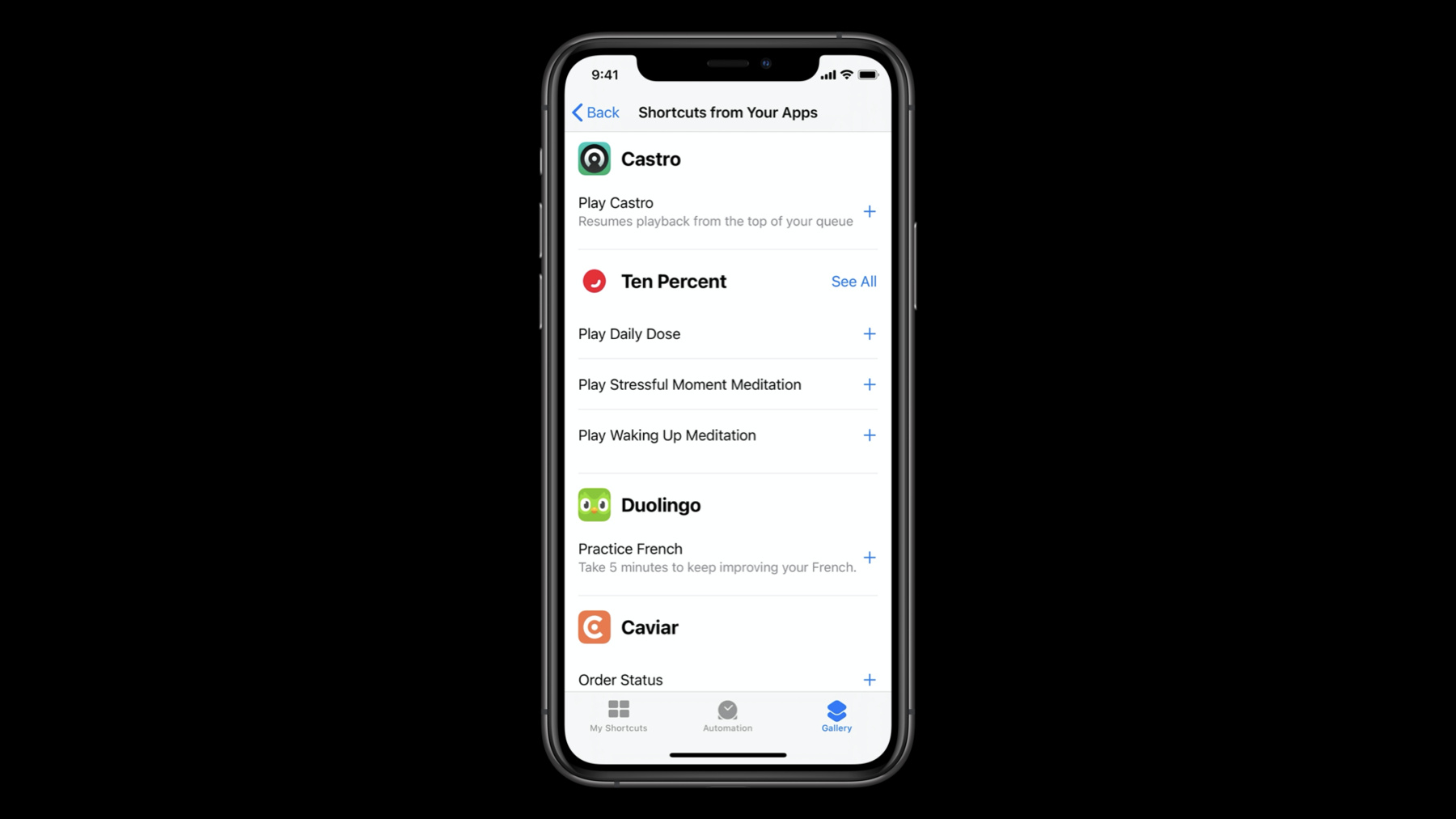
-
ショートカット Appでアクションをフィーチャーする
ショートカット Appにおいてアクションが表示されるようにする確実な方法について学びましょう。これにより、ユーザーは、パワフルでユーザー好みのショートカットを、システムインテリジェンスを用いて素早く設定できるようになります。新しい「オートメーションの提案」にインテントが現れるようにする設定や、ユーザーの日々のAppの利用に応じてシステムがアクションをどのように見せていくのか、またショートカット App内の適切な位置にAppが確実に現れるようにする方法もお伝えします。
リソース
関連ビデオ
WWDC20
-
このビデオを検索
こんにちは WWDCへようこそ “ショートカットAppで アクションをフィーチャーする” こんにちは アヤカです 皆さんのAppのアクションを “ショートカットApp”で― フィーチャーする方法をご説明します このセッションでは 2つのことを取り上げます まず オートメーションの提案についてです 特に Appのアクションを システムが提案する― オートメーションの一部として フィーチャーする方法です 次に アクションをショートカットギャラリーや ショートカットエディタに表示し ショートカットを楽に発見して ユーザ自身が作成できるようする方法です
オートメーションの提案の前に― オートメーションについて お話しします iOS 13で パーソナルオートメーションを 導入しました
パーソナルオートメーションでは ショートカットを自動的に― 特定の条件に基づき実行できます 例えば 私のお気に入りの オートメーションは― 書店に到着すると リーディングリストが開き― 探している本が分かる というものです
iOS 13のオートメーションと併せ― ショートカットギャラリーの オートメーションの提案も導入しました 通勤などの毎日のルーティンが 主な用途です
iOS 14では 全てのアクションを サポートするよう拡張しました ユーザアクティビティやINPlayMediaIntent などのシステムインテント― Appが定義する カスタムインテントをサポートします
ユーザが何かをする際にAppが インタラクションをdonateすることで― 自動化が望まれる内容を システムが学習し 提案します
私は夜に“Duolingo”を 使うことが多いので― 平日の夜9時になると フランス語の勉強を提案されます 便利なオートメーションです 習慣化を助けてくれます 提案をタップして追加します “オートメーションを追加”を クリックするだけで― コレクションに追加できます
こちらが 私のオートメーションリストです 他にもオートメーションがあります すばらしい シンプルな体験です オートメーションを 使い始めたばかりの人にとっては― 特にそうだと思います 先ほどお話ししたように 提案は― Appで何かしたときに インタラクションをdonateすることで実現します 実は これを提供するだけで システムが学習して 提案するようになります コードで見てみましょう 例えば スープデリバリーAppで order.soupインテントを― donateするのは スープを注文するときです まず intentを初期化します PlaceOrderIntentとしました 次に どのスープの注文かを 知りたいので― orderオブジェクトから 注文するスープを取得します intentのsoupプロパティを― INObjectにセットします これがスープを表します
次に パラメータに画像をセットします 1つはスープ もう1つはデリバリー場所です そして intentを INInteractionにラップします 最後に interactionでdonateを呼んで― スープが注文されたことを システムに伝えます
オートメーションの提案でサポートされる アクションのタイプには システムインテント― カスタムインテント そして ユーザアクティビティがあります インテントはAppを開かなくても バックグラウンドで実行できるので― インテントを使うことを お勧めします Appでインテントを適用する 詳しい方法は― 過去のトークで視聴できます
1つ目の“Introduction to Siri Shortcuts”は― ショートカットとインテントの 使い方の基礎です 2つ目の“Introducing Parameters for Shortcuts”は― ショートカットを さらにパワフルにするために ユーザが構成できるパラメータを サポートする方法です ところで さまざまなオートメーションタイプが サポートされます 時刻を始めとする オートメーションタイプがあります ある場所への到着時刻や― 特定のBluetoothデバイスに 接続する時刻などです 毎晩 読書灯をつけていると― 読書時間を ホームシーンに設定するよう― 午後8時に 提案されるかも知れません あるいは 電話会議が多いので― AirPodsを接続するたびに 会議室に電話をかけることを 提案されるかも知れません システムが提案する オートメーションのタイプは― ユーザの習慣やルーティンと同様 限りなくユニークです 提案のリストに戻ります もう1つ 詳しくお話ししたいのが “Daily Routines”です
これは 昨年導入された 特別なタイプの― オートメーションの提案です これは ユーザのルーティンを 中心とした機能で― パーソナライズされた 段階的なフローで― 複数ステップのオートメーションの 設定プロセスを案内します 特に 3つをご説明します
出社 帰宅 そして ジムにいるときです 皆さんのAppが これらのフローに入る可能性があります 例えば 音楽やポッドキャスト― オーディオブックを再生する メディアAppなら 3つのフロー全てで “Play Media”ステップを構成できます これには INPlayMediaIntentを 使用します ワークアウトAppなら― “ジムで”のルーティンを 構成できます これには INStartWorkoutIntentを 使用します
デイリールーティンを設定して どうなるか見てみましょう この 1つめの提案をタップして “Going Home”のルーティンを設定します 段階的なフローがあるので これに従って― オートメーションを設定します 例えば “Going Home”の場合― 再生したいメディアを 尋ねられます 皆さんのAppがメディア再生を 行うなら このリストに表示できます これには INPlayMediaIntentで donateして― メディアの再生状況を システムに知らせます 時間とともに ユーザがこの操作を定期的に行っていると― 予測モデルが このアクションを 通勤に相関させ― ショートカットAppが このフローの 一部として提案するようになります プレイリストを選ぶと― 家までの道順を設定できます さらに 連絡先を選んで 到着予想時刻を送信する― オプションがあります 6:30に家に着くとしましょう 最後に これをオートメーションにするか ショートカットにして― 手動で実行するかを選べます 自動で表示するよう 選択します
すると オートメーションリストに 追加され― 家へ向けて出発する 10分前に実行されます さらに ライブラリにショートカットとして 追加されます
まず 音楽を再生して マップAppで運転ルートと― 到着までの予想運転時間が 表示され― 最後に 予想到着時刻を メッセージで送信します
パーソナライズされた 複数ステップのショートカットが― わずか数回のタップで完成しました メディアAppなら INPlayMediaIntentを使用してください ワークアウトAppなら INStartWorkoutIntentで― デイリールーティンのフローを 構成できるようになります
以上が オートメーションの提案です ここからは ギャラリーと エディタについてです
特に ギャラリーとショートカットエディタの “Shortcuts from Your Apps”を見ていきます こちらがギャラリーでの表示です “See All”をタップすると さらにショートカットがあります ここにショートカットが 表示される仕組みをご説明します このリストに載せる方法の1つが INVoiceShortcutCenterで― ショートカットの提案を 設定することです コードでは このようになります
まず OrderStatusIntentを INShortcutにラップします TopSoupsUserActivityも 同様にして― suggestionsの配列に入れます 最後に このsuggestionsを付けて setShortcutSuggestionsを呼びます
さらに オートメーションの提案と同様― donateを使って この表示内容を もっとインテリジェントにできます 先ほど見た方法です これらの提案は ユーザの Appの操作に基づきます 最近やったことなどです これらの2つの方法で― 皆さんのAppのアクションを ギャラリーに表示できます ギャラリーに加え 同じアクションを ショートカットエディタでも表示できます
ここでは 提案は ユーザが行ったことのdonateに基づきます 例えば 再生履歴に基づいた これから再生する音楽の提案や Streaksからの継続のための提案です また この“Apps”ボタンをタップしても― ショートカットをサポートする Appのリストを表示できます
例えば “Streaks”で使える 全てのアクションを見られます
たくさんのアクションがありますので 見ていきましょう
次の組み合わせによるものです 第一に このアクションは INVoiceShortcutCenterで提案― またはdonateされた ショートカットです また アクションが主要な パラメータをサポートする場合― パラメータオプションの列とともに 表示されます ここの“Complete Task”の下です “5マイル走る”とか “フランス語を勉強”などです 第二に これらのアクションは ユーザ構成可能としてマークされた インテントから来ています インテントが構成可能な場合― donateまたは提案をしなくても 表示されます
特定のアクションのセットを 必ず表示したい場合は― INVoiceShortcutCenterで 提案をセットし 併せて インタラクションを donateすることをお勧めします ギャラリーでご説明した方法です ショートカットの提案 アクションのdonate そして― インテントを構成可能にすることに加え Shortcuts Editorで アクションを ショートカットに含める方法が― もう1つあります 一部のシステムインテントは ショートカットエディタで― ショートカットの提案 または アクションのdonateなしでも表示されます 特に これらのシステムインテントが “Send Payment”“Request Payment” および“Request Ride”の場合です 次のステップをご説明します まず Appのアクションを システムに提供することを検討してください INVoiceShortcutCenterの setShortcutSuggestions APIを使用します 次にインテントを 通常の App使用時にdonateしてください システムが学習し ギャラリーの オートメーションの提案として― また エディタで提案される アクションとして表示します ショートカットAppで もっとフィーチャーされることでしょう ご視聴 ありがとうございました 皆さんのAppのアクションで どんなショートカットが作成されるか楽しみです
-